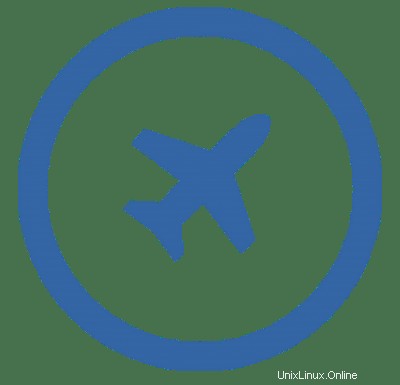
このチュートリアルでは、Ubuntu 20.04 LTSにコックピットをインストールする方法を紹介します。知らなかった方のために、コックピットはWebベースの無料ソフトウェアです。システム管理者がコンテナの起動、ストレージ管理、ネットワークセットアップ、ログの検査などのタスクを実行するためのインターフェイス。コックピットWebコンソールは、ターミナルで実行するのと同じシステムAPIを利用し、ターミナルで実行されるタスクは次のとおりです。 Webコンソールにすばやく反映されます。さらに、Webコンソールで直接、または端末を介して設定を構成できます。
この記事は、少なくともLinuxの基本的な知識があり、シェルの使用方法を知っていること、そして最も重要なこととして、サイトを独自のVPSでホストしていることを前提としています。インストールは非常に簡単で、ルートアカウントで実行されていますが、そうでない場合は、' sudoを追加する必要があります。 ‘ルート権限を取得するコマンドに。 Ubuntu 20.04 LTS(Focal Fossa)にコックピットを段階的にインストールする方法を紹介します。 Ubuntu 18.04、16.04、およびLinuxMintなどの他のDebianベースのディストリビューションでも同じ手順に従うことができます。
前提条件
- 次のオペレーティングシステムのいずれかを実行しているサーバー:Ubuntu 20.04、18.04、16.04、およびLinuxMintなどの他のDebianベースのディストリビューション。
- 潜在的な問題を防ぐために、OSの新規インストールを使用することをお勧めします
非rootsudoユーザーまたはrootユーザーへのアクセス 。非rootsudoユーザーとして行動することをお勧めします ただし、ルートとして機能するときに注意しないと、システムに害を及ぼす可能性があるためです。
Ubuntu 20.04 LTSFocalFossaにコックピットをインストールする
手順1.まず、次の apt を実行して、すべてのシステムパッケージが最新であることを確認します。 ターミナルのコマンド。
sudo apt update sudo apt upgrade
ステップ2.Ubuntu20.04にコックピットをインストールします。
コックピットはUbuntuの公式リポジトリで利用できます。次のコマンドを実行してコックピットをインストールします:
sudo apt install cockpit
次に、サービスを開始し、最後にサービスのステータスを確認します。
sudo systemctl start cockpit sudo systemctl status cockpit
手順3.ファイアウォールを構成します。
UFWファイアウォールサービスを実行している場合は、ポート9090を許可します:
sudo ufw allow 9090
ステップ4.コックピットへのアクセス。
コックピットはデフォルトでHTTPポート9090で使用できます。お気に入りのブラウザを開き、http://your-domain.com:9090<に移動します。 / code> またはhttp:// server-ip-address:9090 インストールを完了するために必要な手順を完了します。ダッシュボードに入力するために、ログインの詳細を入力するように求められます。ここで、ユーザー名とパスワードは、Linuxサーバーへのログインに使用するログインの詳細と同じです。
おめでとうございます!コックピットが正常にインストールされました。 Ubuntu 20.04FocalFossaシステムにコックピットをインストールするためにこのチュートリアルを使用していただきありがとうございます。追加のヘルプや役立つ情報については、コックピットの公式Webサイトを確認することをお勧めします。